Microsoft Office Access添加页眉或页脚的方法
Microsoft Office Access是一款在国际上非常出名的关联式数据库软件,该软件给用户提供了强大的数据处理和统计分析功能,用户使用该功能,可以方便地进行各类汇总、平均等统计,使用起来非常方便。我们在使用这款软件创建数据表的过程中,当数据表页数较多的时候,常常需要给数据表添加页眉或者页脚,方便日后查看数据表内容。鉴于有很多新入手这款软件的朋友不熟悉该软件的使用方法,那么接下来小编就给大家详细介绍一下Microsoft Office Access添加页眉或页脚的具体操作方法,有需要的朋友可以看一看。

1.首先在软件中打开需要添加页眉或页脚的报表,并在软件中切换成设计视图界面,如下图所示。
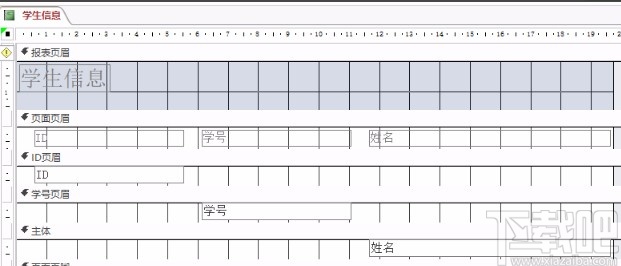
2.接着我们在界面上方找到“设计”选项卡,点击该选项卡,其下方会出现很多操作选项,我们在这些操作选项中找到“页码”选项并点击即可。
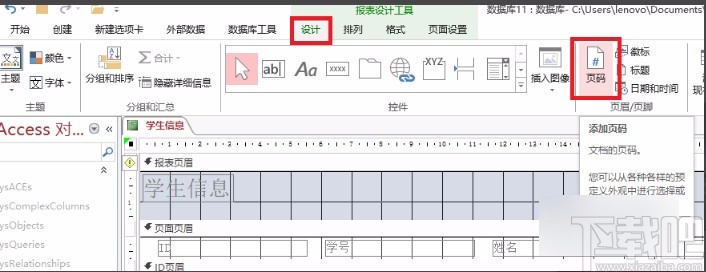
3.然后界面上就会弹出一个页码对话框,我们在对话框中找到“格式”选项,根据自己的需要在该选项下方设置页眉或页脚的格式,并在“位置”选项下方选择页面所在位置,比如小编选择“页面底端”,即页脚。
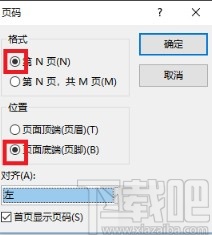
4.紧接着我们在对话框中选择页码的对齐方式,再点击右上方的“确定”按钮,就可以成功添加页眉或者页脚了。
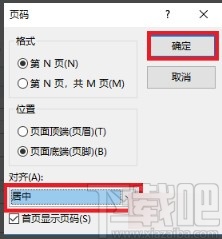
5.接下来我们在界面左上方点击“开始”选项卡,在该选项卡下方点击“视图”选项,其下方会出现一个下拉框,我们在下拉框中选择“设计视图”选项,切换成报表视图。
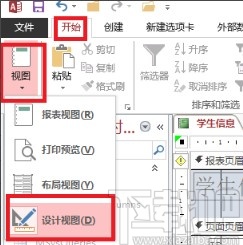
6.完成以上所有步骤后,我们就可以在数据表下方找到页脚了,效果如下图所示,大家可以作为参考。
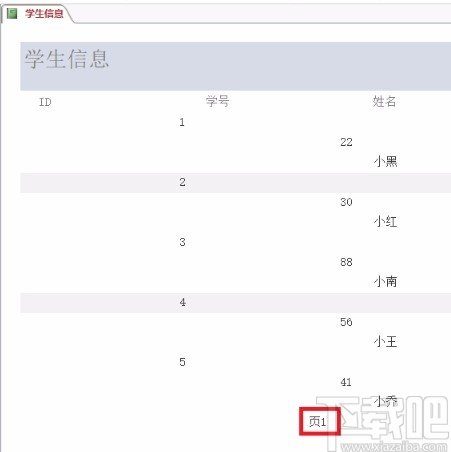
以上就是小编给大家整理的Microsoft Office Access添加页眉或者页脚的具体操作方法,方法简单易懂,有需要的朋友可以看一看,希望这篇教程对大家有所帮助。
相关文章:
1. Microsoft Office Access删除表记录的方法2. Microsoft Office Access设置行高的方法3. Microsoft Office Access用宏调用VBA的方法4. Microsoft Office Access取消主键的方法5. Microsoft Office Access将单元格效果设置为凸起的方法6. Microsoft Office Access创建分组报表的方法7. Microsoft Office Access修改数据表名称的方法8. Microsoft Office Access备份表的方法9. Microsoft Office Access设置必需字段的方法10. Microsoft Office Access调整列宽的方法
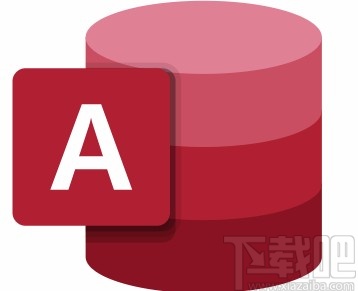
 网公网安备
网公网安备